Integración de Mixpanel
Obtenga más información sobre cómo funciona nuestra integración bidireccional con Mixpanel.
Mixpanel y Appcues se han asociado para crear un flujo de información bidireccional que permite a los clientes maximizar el valor de ambas soluciones. Para completar la integración bidireccional, se requiere la configuración tanto en Appcues como en Mixpanel.
Appcues para Mixpanel Mobile:
Para enviar datos desde Appcues Mobile a Mixpanel, consulte la guía de su aplicación en el documento Integraciones móviles .
Appcues para Mixpanel:
¿Por qué enviar datos Appcues a Mixpanel?
Después de crear una experiencia de incorporación de usuarios en Appcues , puedes monitorizar su rendimiento en Mixpanel. Configurar embudos de incorporación, activación y retención en Mixpanel también te ayudará a probar y ajustar tus flujos para estas métricas.
¿Qué datos se envían desde Appcues a Mixpanel?
Los siguientes eventos se envían desde Appcues a Mixpanel cuando la integración está habilitada: eventos de flujo, eventos de formulario, eventos NPS , eventos checklist , eventos pin , eventos banner y eventos personalizados.
| flujo_iniciado | formulario enviado | checklist _omitida |
| flujo_completado | campo de formulario enviado | checklist _despedida |
| flujo_omitido | nps | checklist _item_started |
| flujo abortado | puntuación nps | checklist _elemento_completado |
| paso_iniciado | nps _clic_actualizar_ nps _puntuación | appcues_custom ( Eventos CTT ) |
| paso_completado | nps _pregúntame_más_tarde_seleccionado_en | v2:experiencia_iniciada |
| paso omitido | nps | v2:paso_visto |
| paso_interactuado | checklist _mostrada | v2:icono_visto |
| paso abortado | checklist completada | v2:interacción_paso |
| Evento de pista de constructores | v2:experiencia_desestimada |
Lo que necesitarás:
- Una cuenta Mixpanel y una cuenta Appcues , ambas completamente instaladas en su sitio y dom
- Nota: Si instaló Appcues mediante Segment, al integrar Segment con Mixpanel, se integrarán automáticamente sus cuentas de Mixpanel y Appcues . No habilite la integración de Segment y Mixpanel simultáneamente, ya que esto generará datos duplicados. Obtenga más información sobre la instalación de Segment aquí .
Instalación de Mixpanel
Si no ha instalado Appcues mediante Segment, Mixpanel debe estar completamente instalado en su sitio y dom . Para ello, le recomendamos seguir los pasos de la Guía de inicio rápido de JavaScript de Mixpanel y usar la Opción 2 para pegar el script HTML en el encabezado de su aplicación.
Para que la integración funcione correctamente, Mixpanel deberá instalarse en el lado del cliente en las mismas páginas donde se instaló Appcues . También conviene asegurarse de que esté cargado y disponible antes de que se cargue el script Appcues .
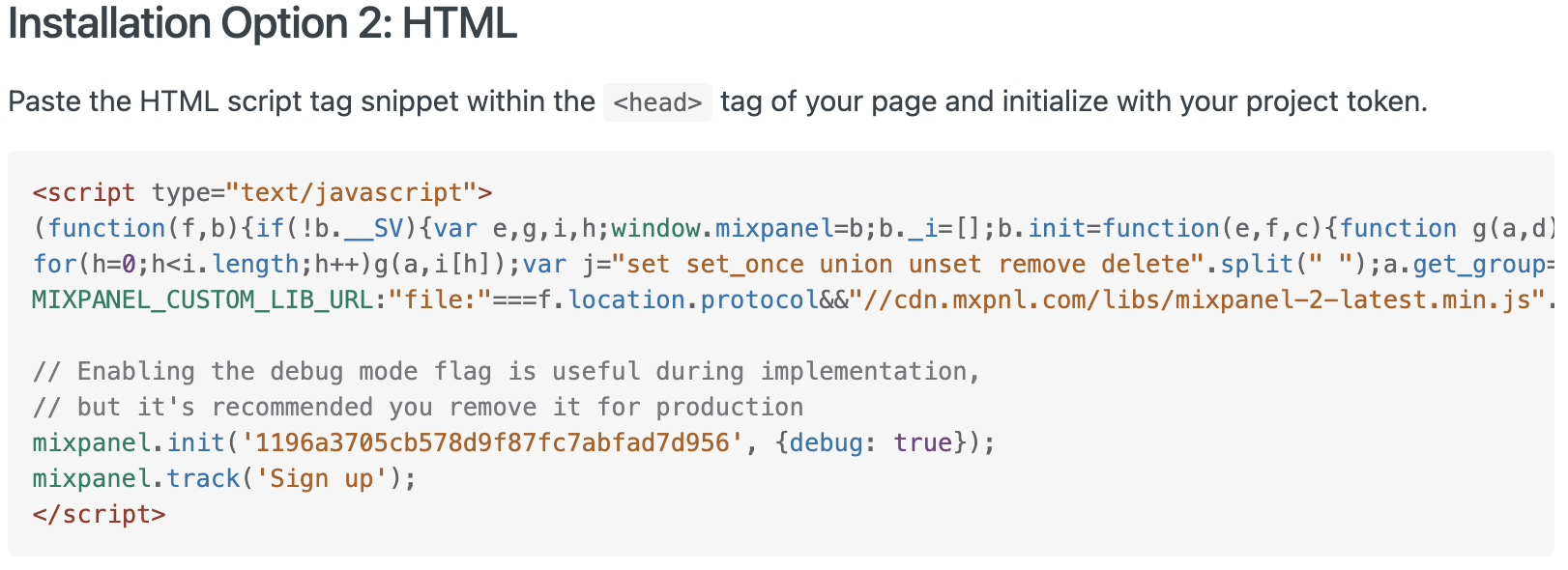
Sin embargo, la instalación con NPM (Opción de instalación 1) también debería funcionar, siempre que window.mixpanel esté disponible como una variable global.
Cómo utilizar esta integración
Activar el flujo de datos de Appcues a Mixpanel es tan sencillo como hacer clic en la tarjeta Mixpanel en la página Integraciones de tu cuenta Appcues . Una vez activado, podrás encontrar los datos Appcues como eventos personalizados en Mixpanel. A simple vista, podrás ver eventos generales como Flujo completado, Flujo iniciado, Paso omitido , etc. Si deseas ver estos eventos con más detalle, puedes separarlos por valores específicos como flowName o flowID .
Crea tu embudo
Para ver el efecto Appcues en el comportamiento de los usuarios, cree un embudo en Mixpanel para ver cuántos usuarios completan un resultado deseado según los flujos de Appcues que visualizan. En este ejemplo, queremos aumentar el evento de activación de nuestros usuarios al agregar una tarea.
Para mejorar la activación de este evento, creamos un flujo llamado " tooltips para agregar tareas". Para medir el éxito de este flujo, podemos crear un embudo que nos muestre cuántos usuarios que iniciaron la tooltips para agregar tareas agregaron una tarea a su cuenta.
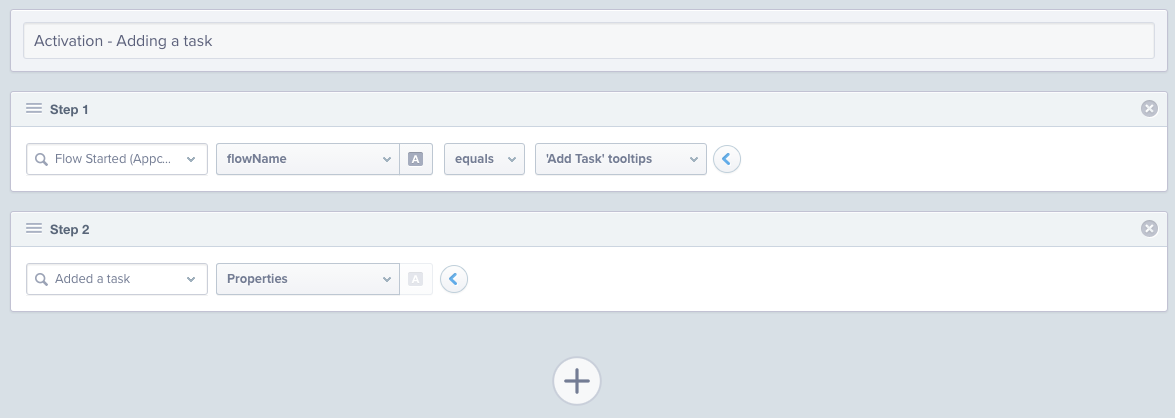
Guarde los pasos en su embudo de Mixpanel para ver sus resultados.
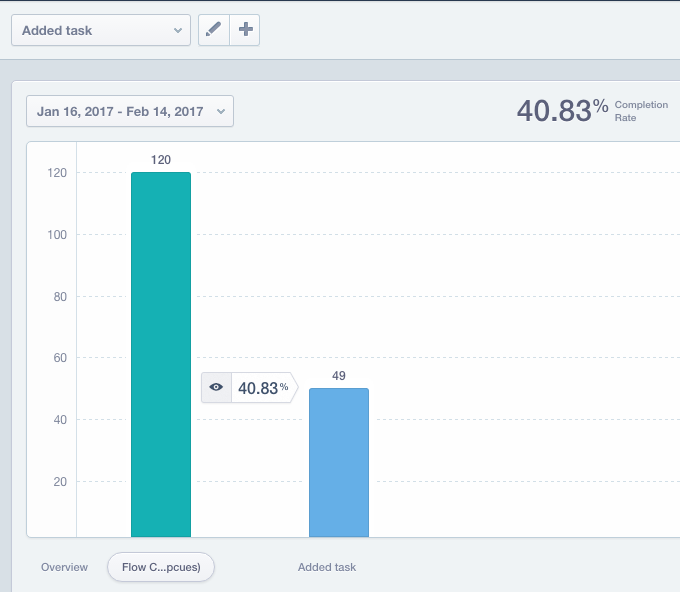
¿Necesitas más ayuda? Consulta esta publicación detallada: Cómo configurar embudos de Mixpanel para una incorporación exitosa de usuarios .
Su cuenta de Mixpanel recibirá eventos activados por flujos y checklists Appcues , los eventos Click to Track se incluirán con Events Broadcaster .
Mixpanel a Appcues :
¿Por qué sincronizar cohortes de Mixpanel con Appcues ?
Mixpanel facilita la creación de cohortes de usuarios según cualquier comportamiento o atributo. Al sincronizar estas cohortes con Appcues , puedes usarlas para segmentar el contenido Appcues .
Cómo funciona
Para conectar la integración de sincronización de cohortes de Mixpanel, necesitará su clave API heredada de Appcues . Puede encontrarla en la página Claves API (también llamada "Clave API" en la página de configuración de la cuenta para clientes con planes heredados). Copie esta clave y guárdela para el siguiente paso.
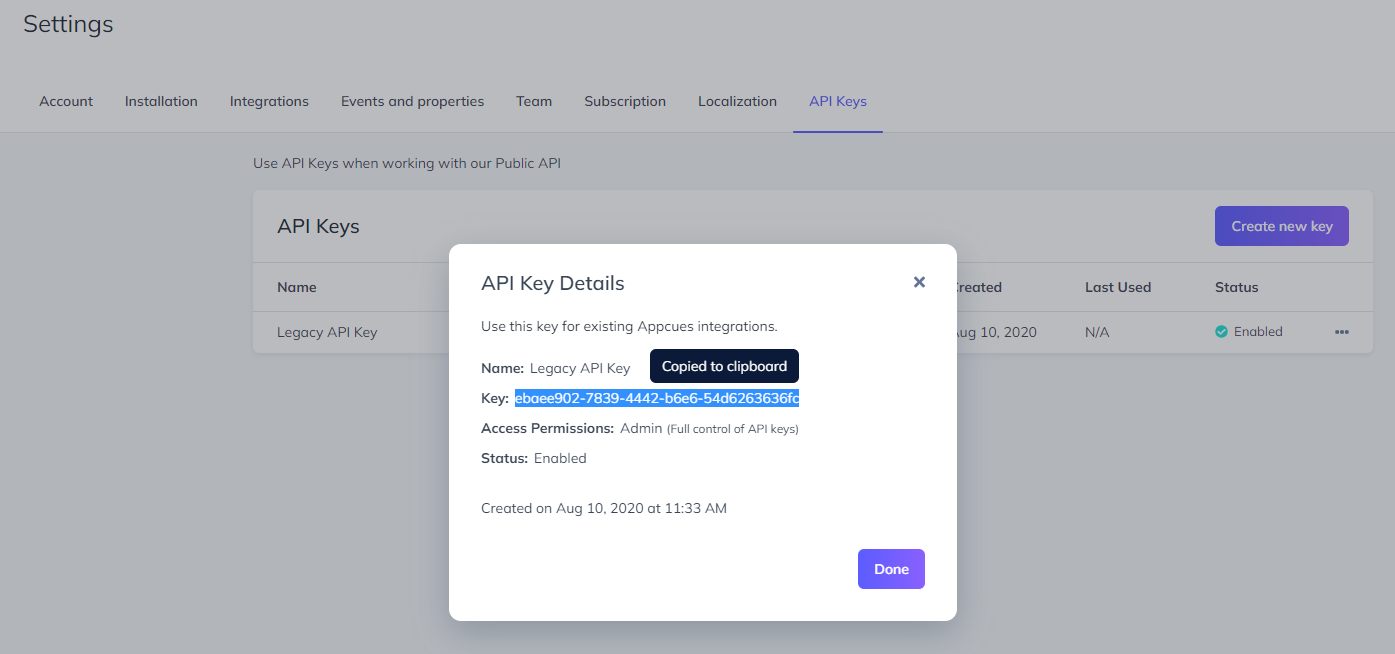
En tu cuenta de Mixpanel, ve a Gestión de Datos > Integraciones. Haz clic en "Conectar" debajo de la integración Appcues e introduce tu clave API Appcues Legacy.
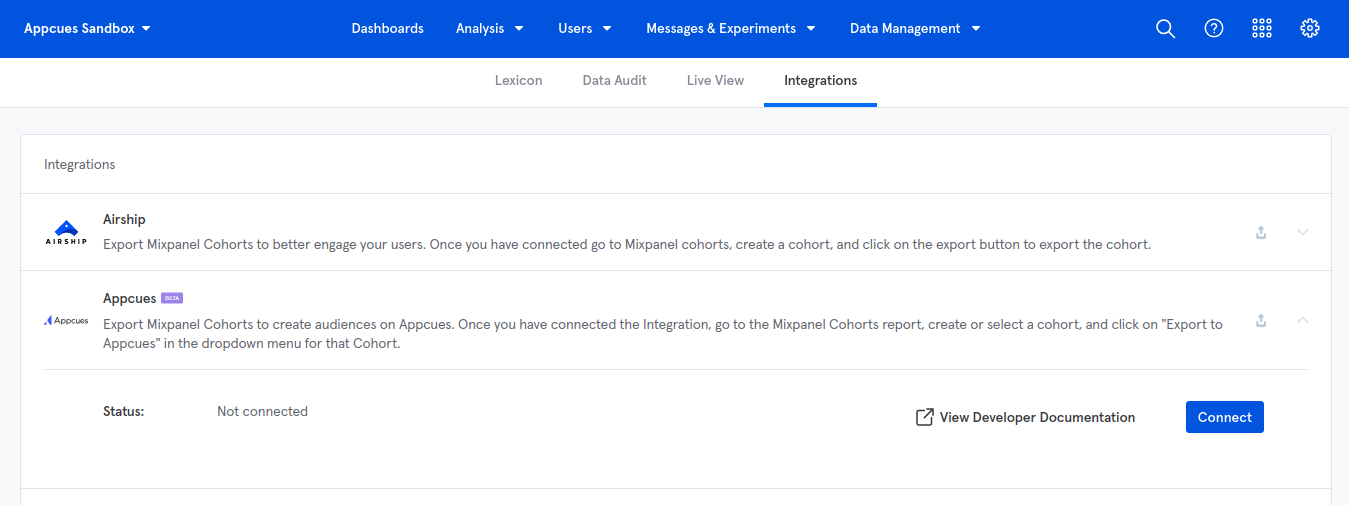
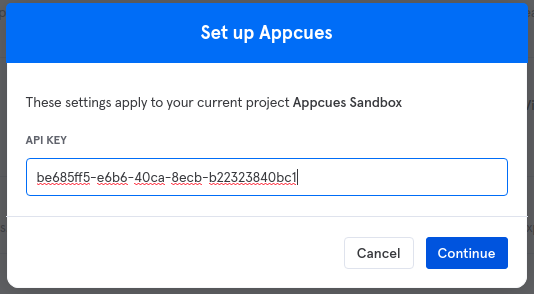
Vaya a la página de cohortes de Mixpanel (Usuarios > Cohortes). Cree una nueva cohorte o seleccione una existente. En el menú de puntos suspensivos de la derecha, seleccione Exportar a > Appcues . Elija si desea sincronizar estos datos con Appcues una vez o de forma continua ("Sincronización dinámica").
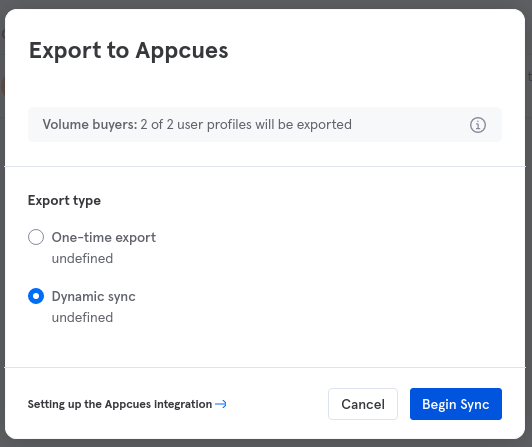
Después de hacer clic en Iniciar sincronización, debería ver un mensaje de éxito en la pantalla.

En los próximos minutos, Mixpanel enviará la información de la cohorte a Appcues , donde podrá encontrarse como una propiedad de usuario en nuestra interfaz de segmentación.
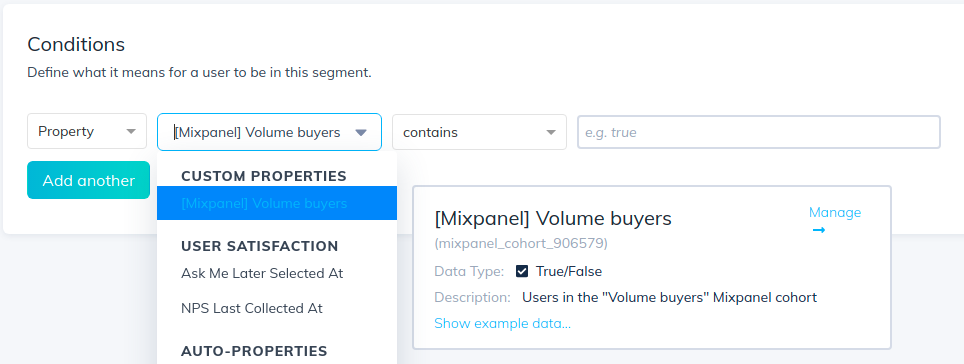
Para identificar a los miembros de esta cohorte, verifique que el valor de la propiedad sea verdadero.
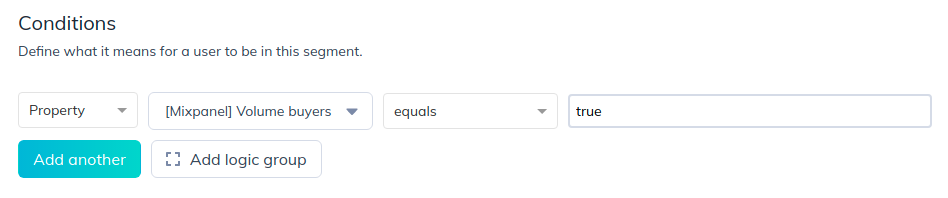
¡Listo! Si has elegido una sincronización dinámica/continua desde Mixpanel, esta propiedad de usuario se actualizará cada varias horas para reflejar la membresía actual de la cohorte, y no tendrás que hacer ningún esfuerzo adicional para mantener esta lista actualizada.
Esta integración requiere el mismo sistema de identificadores para Appcues y Mixpanel. Esto significa que el "ID distintivo" del usuario en Mixpanel debe coincidir con el ID de usuario Appcues para que la integración funcione.
Para obtener más información sobre la integración de Mixpanel, consulte la documentación de Mixpanel .